Objeto de aprendizaje y licencias en Internet
Índice
- ¿Qué son los objetos de aprendizaje?
- ¿Dónde encontrar herramientas de aprendizaje?
- Licencias en Internet.
1. ¿Qué son los objetos de aprendizaje?
Un objeto de aprendizaje es un conjunto de recursos digitales, o no digitales, que puede ser reutilizada o referenciada con un propósito educativo y constituido por al menos tres componentes internos: contenidos, actividades de aprendizaje y elementos de contextualización. El objeto de aprendizaje debe tener una estructura de información externa (metadatos) que facilite su almacenamiento, identificación y recuperación.
Algunos ejemplos de objetos de aprendizajes que destacan son el contenido multimedia o instructivo, el software educativo y herramientas de software o personas o incluso personas, organizaciones o eventos referenciados durante el aprendizaje tecnológicamente.
Por otro lado, los objetos de aprendizaje están regidos por metadatos y reglas sobre datos. En nuestro caso, nos proporcionan información sobre los recursos de aprendizaje y su utilización.
2. ¿Dónde encontrar herramientas de aprendizaje?
Podemos encontrar diversos proyectos que contienen dichos objetos de aprendizaje:
- Proyecto agrega. Esta iniciativa elaborada por el Ministerio de Educación ofrece una gran cantidad de recursos. Dispone de un buscador avanzado con el que es posible localizar los materiales deseados según el nivel educativo, de agregación o formato y, en general, por cualquier característica descrita en los metadatos. Cuando se encuentra algo adaptado a nuestras necesidades, se tendrá en cuenta la plataforma de e-learning y nuestros LMS. El resultado es un archivo en formato ZIP.
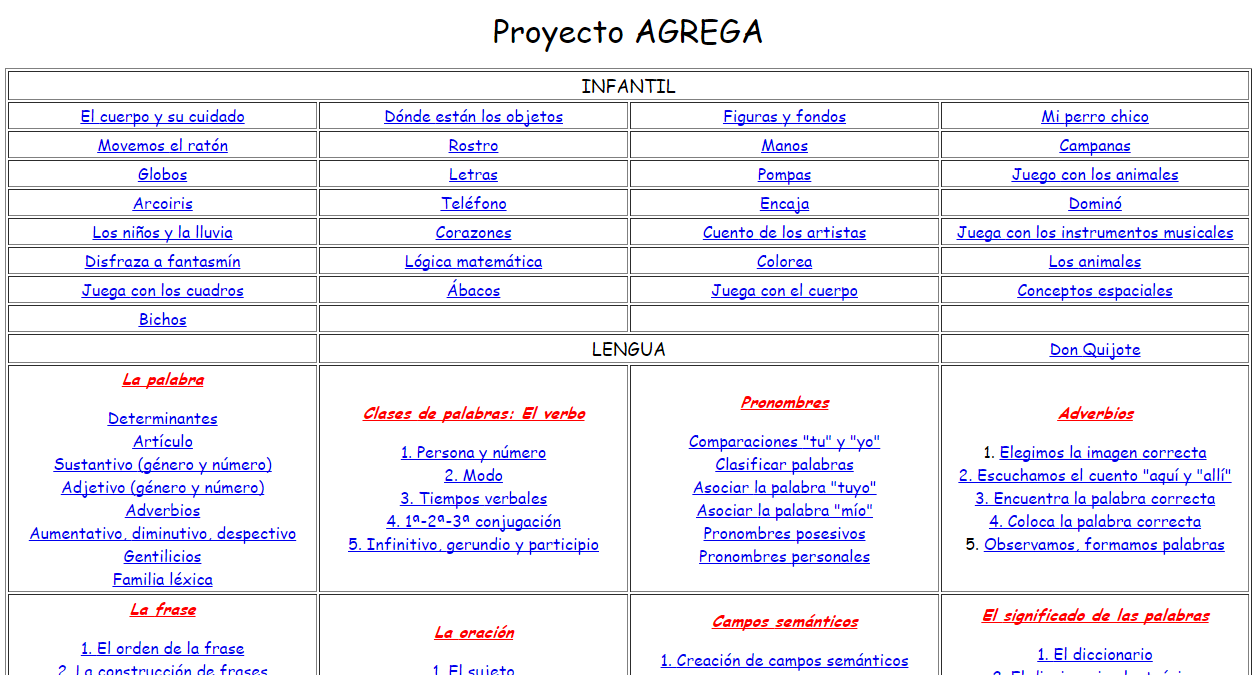 |
| Portada proyecto Agrega. |
- Proyecto LearningSpace. En esta biblioteca podemos encontrar cientos de recursos educativos en forma de cursos online que pueden ser descargado en formato SCORM o Common Cartridge. Eligiendo cualquiera de estos formatos se obtendrá el objeto de aprendizaje en formato ZIP.
3. Licencias en Internet
Los derechos de autor en Internet son los mismos que en cualquier otro soporte o medio, y corresponden al autor de la obra, por lo que quedan enmarcados en el tipo de licencia donde se reflejan el uso, distribución , modificación o comercialización que éste disponga.
Las licencias que ofrece Creative Commons son las siguientes:
| Licencias CC |
1.- Reconocimiento: en cualquier explotación de la obra hará falta reconocer la autoría.
2.- No Comercial: la explotación de la obra queda limitada a usos no comerciales.
3.- Sin obras derivadas: la autorización para explotar la obra no incluye la transformación para crear una obra derivada.
4.- Compartir Igual: la explotación autorizada incluye la creación de obras derivadas siempre que mantengan la misma licencia al ser divulgadas.
2.- No Comercial: la explotación de la obra queda limitada a usos no comerciales.
3.- Sin obras derivadas: la autorización para explotar la obra no incluye la transformación para crear una obra derivada.
4.- Compartir Igual: la explotación autorizada incluye la creación de obras derivadas siempre que mantengan la misma licencia al ser divulgadas.
Así pues, las combinaciones que se pueden realizar con estas licencias son las siguientes:
Reconocimiento (by): se permite cualquier explotación de la obre, incluyendo una finalidad comercial, así como la creación de obras derivadas o la distribución de las mismas.
Reconocimiento - No comercial (by-nc): se permite la generación de obras derivadas siempre que no se haga un uso comercial y, por consiguiente, con la obra original.
Reconocimiento - No comercial - Sin obras derivadas (by-nc-nd): se permite la explotación de la obra original, pero no crear obras derivadas de ella.
Reconocimiento - No comercial - Compartir igual (by-nc-sa): no se permite el uso de una obra original ni de las posibles obras derivadas, su distribución debe hacerse con una licencia similar a la que regula la obra original.
Reconocimiento - No comercial - Sin obra Derivada (by-nc-sd): no se permite un uso comercial de la obra original ni la generación de obras derivadas.
Reconocimiento - Sin Obra Derivada (by-nd): se permite el uso comercial de la obra pero no la generación de obras derivadas.
Enlaces externos:
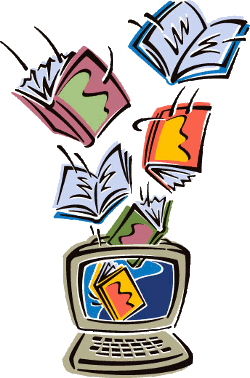

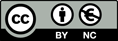

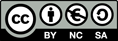
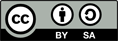
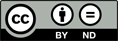
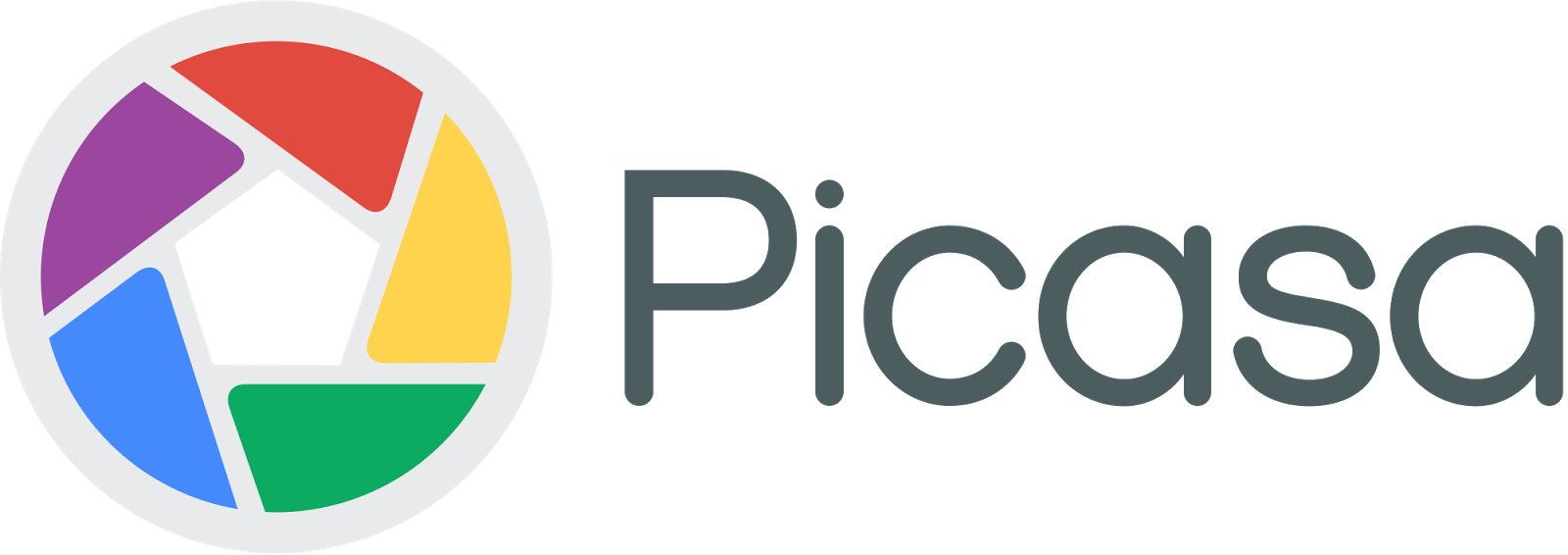

.jpg)
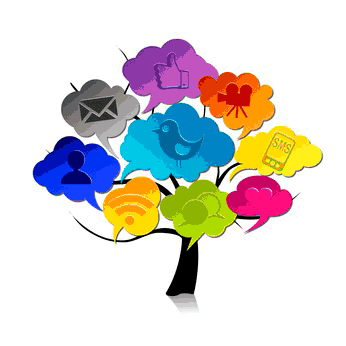


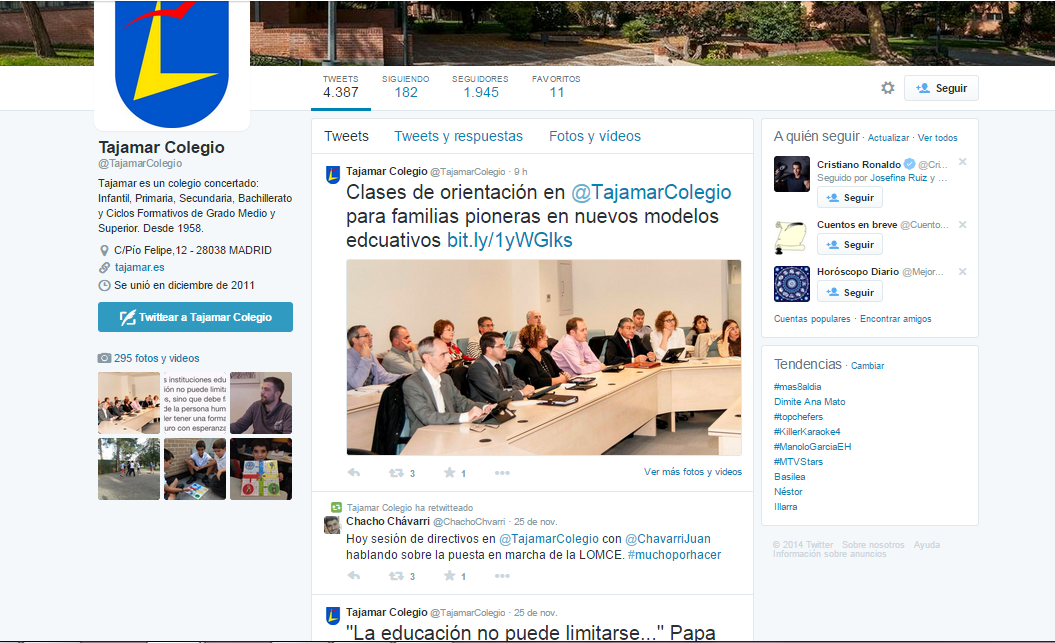


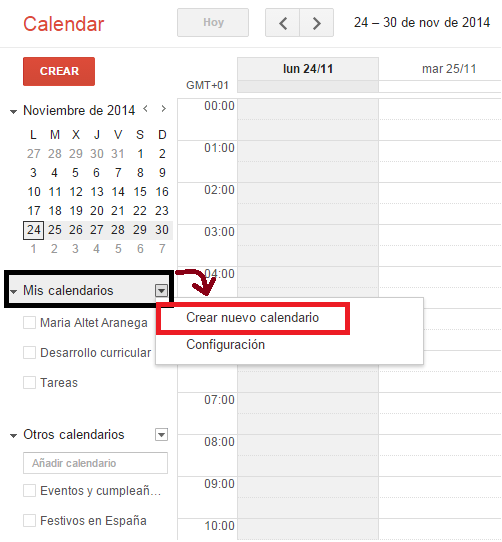

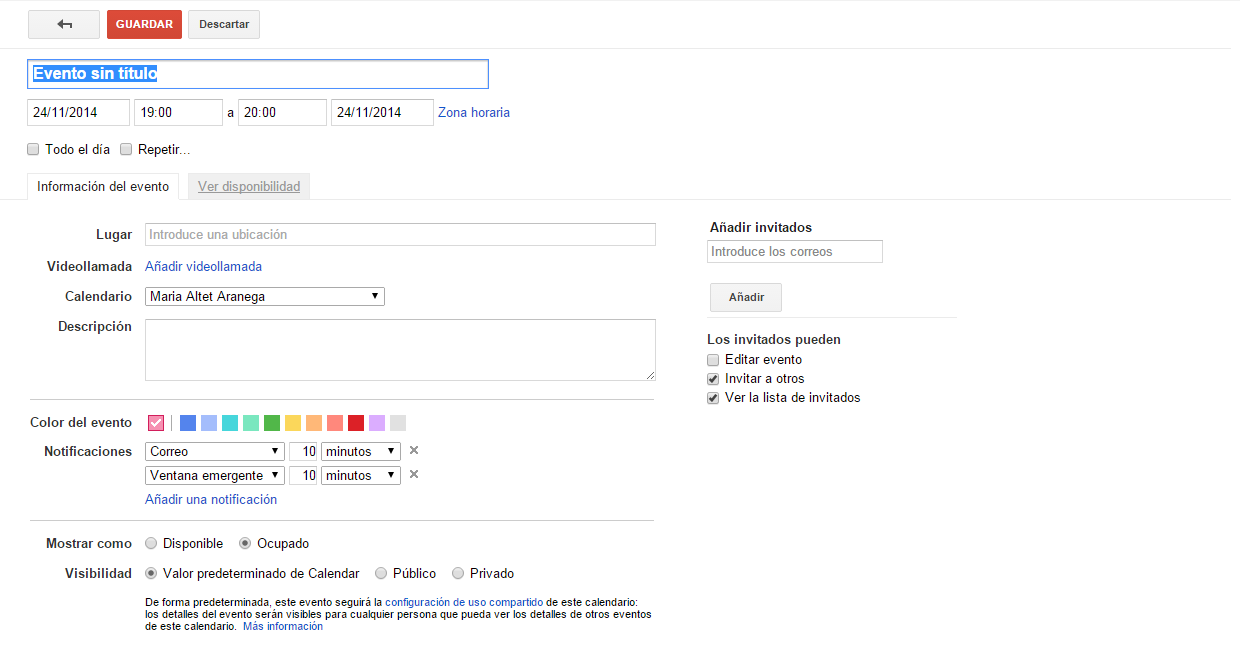
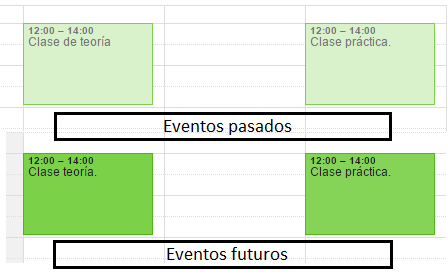

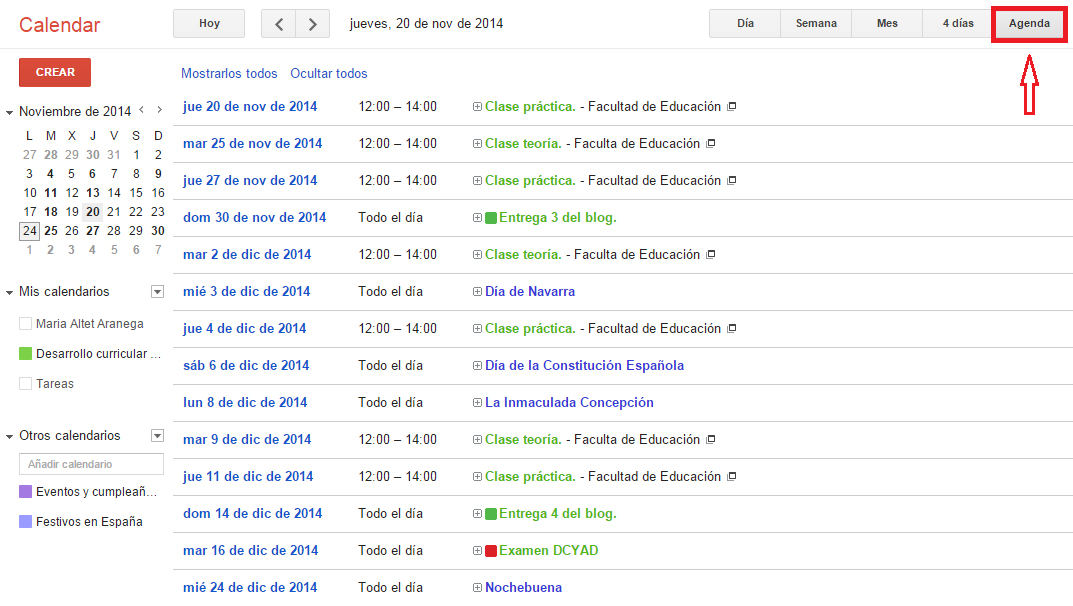





.jpg)
.jpg)




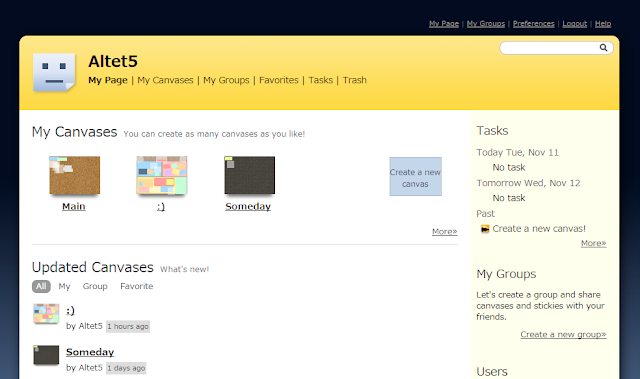


.jpg)


